티스토리 뷰
워드 표에 사진 채워 넣기! 어렵지 않아요
학창 시절 사용하던 한글 파일에서는 하나도 어렵지 않게 표 속에 사진을 채워넣기가 가능했습니다. 그런데, MS 워드로 표 작업을 할 때에는 얘기가 달라지는데요. 애초에 표 속으로 사진을 넣는 것은 고사하고, 표를 만들고 컨트롤하는 것 자체가 큰 일입니다.
사진을 넣으려고 하면 일은 더 심각해집니다. 내가 건드린 적도 없는데 표에 사진을 채워 넣으면 제 멋대로 표 전체의 사이즈까지 변해버리니까요. 혹시 이런 경험으로 골치를 썩이신 분이라면! 오늘 글을 집중해주세요. 오늘 글에서는 워드에서 표 속에 사진을 꽉 차게 넣는 방법에 대해 A부터 Z까지 차근차근 알아보려고 하니까요.
목차
워드 표에 사진 넣기 단계별 알아보기
(1) 워드에서 표 만들고 위치 정하기

가장 먼저, 워드에서 표 만드는 것 부터 알아보도록 하겠습니다. 워드에서 표 넣기는 삽입 메뉴에서 쉽게 찾아보실 수 있습니다. 직접 마우스 커서를 통해 몇 행 짜리 x 몇 열 짜리 표를 넣을 것인지만 세팅하면 되는 것이니까요. 그런데, 여기서 한 가지 답답한 상황이 벌어지시는 경우가 있을 거에요. 분명히 한글 파일을 할 때에는 문서 내에서 표의 위치를 조정하는 것이 어렵지 않았는데, 워드에서는 그게 잘 안되니까요.

그렇지만 이 또한 걱정하실 필요는 없습니다. 마우스를 통해 표를 클릭하시면 표 도구와 함께 디자인 및 레이아웃 화면이 나오는데요. 여기서 레이아웃 화면을 누르시고 속성을 누르시면 맞춤을 통해 표의 위치가 조정이 가능하답니다.
(2) 표 크기 변화 없이 사진 넣기
자, 이제 어느 정도 표의 세팅은 완료되었으니, 본격적으로 사진 넣는 얘기를 해보도록 하겠습니다. 먼저, 어떠한 세팅 조정도 없는 상태에서 표에 그대로 사진을 넣어보도록 하겠습니다. 마찬가지로, 사진을 넣기 희망하는 표 셀에 마우스 클릭을 한 뒤, 워드에 삽입 메뉴를 통해 그림을 눌러볼게요. 윗 챕터에서 정갈하게 자리하던 표들이 갑자기 사이즈가 일그러지면서 모양 자체가 변해버리는데요.

지금부터는 이러한 사태를 방지하고 표를 제대로 넣는 방법에 대해 알아보도록 하겠습니다. 우선, 표에 그림을 넣기 전에 표 속성을 통한 옵션 조정이 필요합니다. 아무 그림도 넣지 않은 상태에서 표 안 쪽에서 마우스 오른쪽 클릭을 해주세요. 그러시면 다양한 메뉴들이 등장할텐데요.

여기서 우리가 눌러야 하는 버튼은 바로 표속성입니다. 표 속성으로 들어가시면 아까 처음에 표의 위치를 조정하는 맞춤 뿐 아니라 다양한 세팅값을 변경할 수 있는 메뉴들이 등장하는데요.

그 중에서 사진 크기 변경을 위해서는 아래쪽의 옵션을 누르신 뒤, 표 옵션에서 내용에 맞게 자동으로 크기 조정이라는 부분의 체크를 해제하셔야 합니다. 이렇게 하시면 거의 다 됬으니 조금만 힘내세요!!
(3) 사진 크기 조정하기

마지막은 이제 사진 크기를 조정하기 위한 방법입니다. 사실, 위의 옵션 해제까지만 하더라도 표 크기 변화없이 사진이 쑥 잘 들어갈거에요. 여기서부터는 파워포인트처럼 마우스 커서를 통해 위아래로 사진의 크기를 표 안에서 조정할 수 있기에 여기서 완성이라고 생각하셔도 어느 정도는 되는데요.
다만, 이렇게 하면 사진 크기를 늘리는 과정에서 조정을 잘 못하면 실수로 표의 길이까지 늘려버릴 수 있어요.사진을 너무 크게하다가 표 셀을 같이 늘려버리는 것이죠. 이 상황의 해결 방법은 간단하답니다. 다시 한 번, 위의 화면에서 사진을 누른 뒤, 그림도구의 서식으로 들어가주세요.


그 다음, 기타레이아웃 옵션으로 들어가신 뒤에 텍스트 배치를 텍스트 뒤로 해주세요. 지금부터는 만약 여러분들이 사진 크기를 늘리는 과정에서 실수로 표의 아래 선 이상으로 늘렸다고 하더라도 표의 모양이 바뀌는 일은 없어요. 이 사진은 텍스트 뒤로 빠졌기에 아래 사진과 같이 표 크기에 영향을 끼치지 않고, 사진만 움직이게 되는 것이죠!
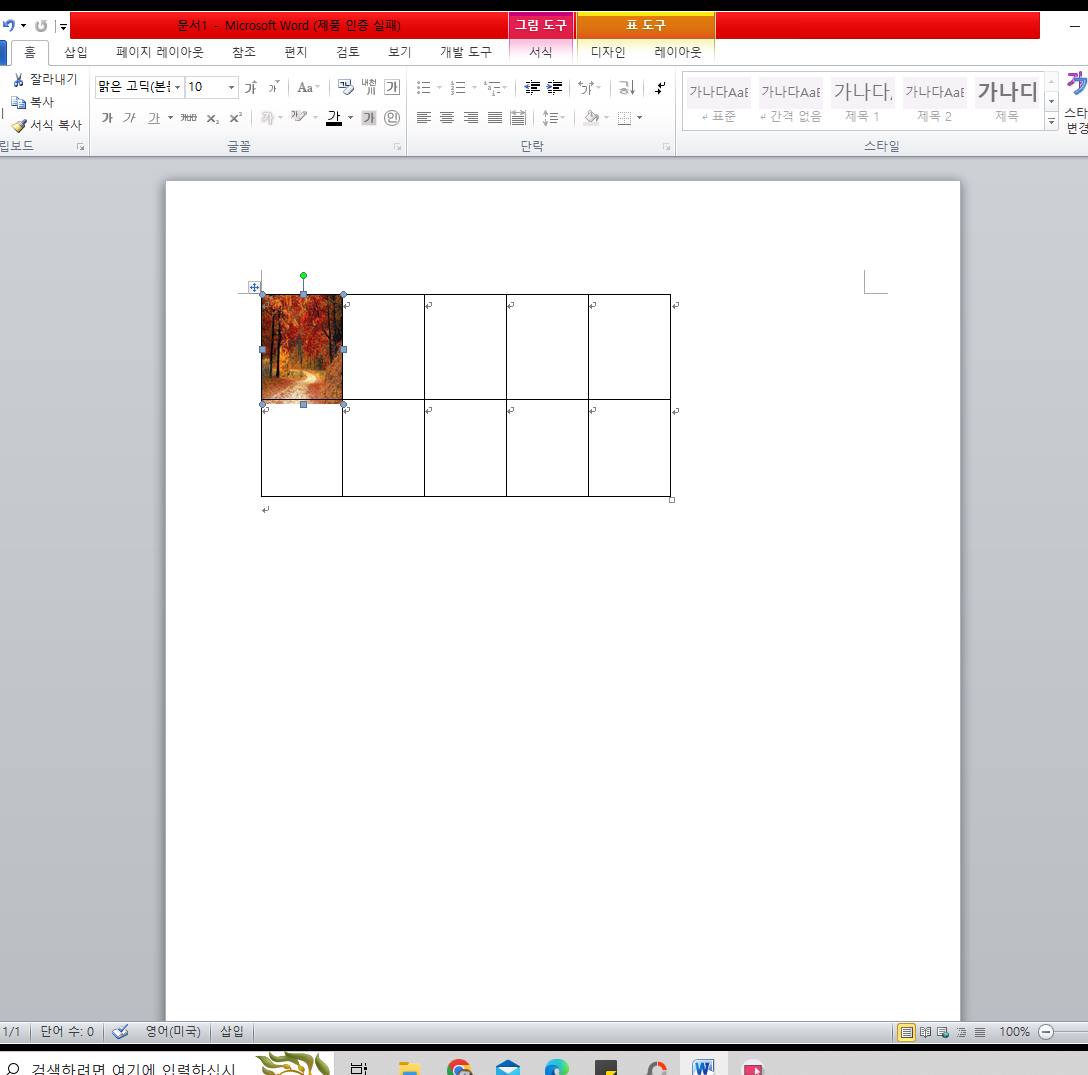
자, 이상으로 오늘은 워드에서 표 속에 사진을 꽉 채워 넣는 방법에 대해 알아보았습니다. 참고로 워드도 한글 이상으로 다양한 단축키와 사용 편의 기능이 있는 만큼! 공부해보시는 것을 추천드리면서 오늘 글은 마치도록 하겠습니다.
다른 글 읽어보기
2020.08.20 - [테크 관련 꿀팁] - 파워포인트 슬라이드 방향 가로 세로 바꾸기
파워포인트 슬라이드 방향 가로 세로 바꾸기
파워포인트 슬라이드 방향이 바뀌어있다면? 학창 시절 제일 많이 이용하는 OS가 한글이라면, 성인이 되면서부터는 엑셀이나 파워포인트를 점점 더 많이 사용하는 것 같습니다. 그 중에서도 엑셀
honeytipagit.tistory.com
2022.11.19 - [제품 정보 꿀팁/생활제품 리뷰] - 허먼밀러 1년을 고민해서 렌탈 구매한 후기와 비싼 이유
허먼밀러 1년을 고민해서 렌탈 구매한 후기와 비싼 이유
허먼밀러, 가격이 너무 비싸 고민 중이라면 읽어보셔요 오늘 꿀팁아지트에서는 제가 1년 여간의 고민 끝에 구매를 결정하고 현재 한 달 넘게 사용 중인 허먼밀러의 뉴 에어 론 의자에 대한 리뷰
honeytipagit.tistory.com
'테크 관련 꿀팁' 카테고리의 다른 글
| 인터넷 와이파이 속도 빠르게 하는법 완벽정리 (1) | 2023.01.23 |
|---|---|
| 옵티미즘 코인 상폐 가능성? 코인 알아보기 (0) | 2023.01.22 |
| EV6 실주행 장점과 단점 총정리 (0) | 2022.09.05 |
| 마이디 크라우드 웍스 신청 방법과 실제 수익 가능 여부 (0) | 2022.08.24 |
| 폴스타2 가격과 보조금 정보! 제조사는 어디? (0) | 2022.08.07 |

